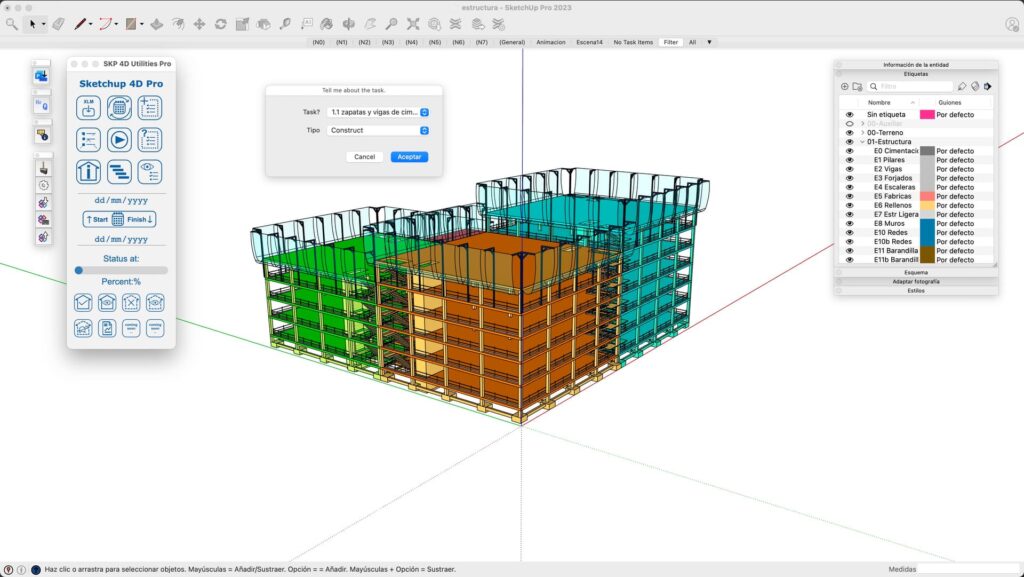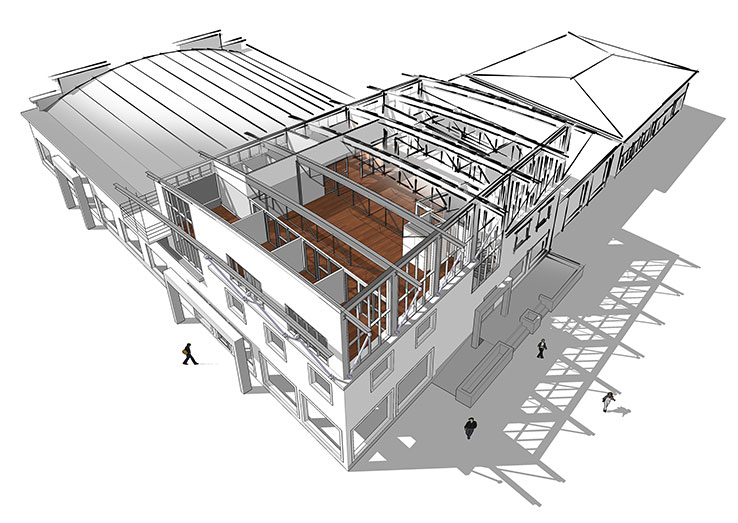Extension Warehouse y SketchUp están hechos para trabajar juntos. En la mayoría de casos, para añadir una extensión a tu copia local de SketchUp, solo tienes que hacer clic en el botón Instalar de la página de detalles de la extensión y esperar un momento mientras el software se encarga del resto.
Sin embargo, este proceso de instalación tan mágico incluye algunas advertencias:
- Tienes que acceder a Extension Warehouse desde SketchUp (no desde un navegador). Si accedes a Extension Warehouse desde un navegador, verás un botón Descargar en lugar de un botón Instalar y, a continuación, tendrás que instalar el archivo
.rbzmanualmente desde las Preferencias de SketchUp.Consejo: Instalar y gestionar extensiones es mucho más fácil si entras a Extension Warehouse desde SketchUp seleccionando Ventana > Extension Warehouse. - La extensión es gratuita. Muchas extensiones de Extension Warehouse son gratuitas para descargar y usar. Los desarrolladores también tienen la opción de vender extensiones por pago único o por suscripción. Cuando una extensión esté disponible para la compra, donde normalmente verías el botón Instalar, verás un botón Comprar y, a veces, un botón Instalar prueba, como se muestra en la siguiente figura. Se puede usar gratis una extensión de prueba durante un tiempo limitado. En algunos casos habrá extensiones disponibles para la compra, pero que debes comprar en el sitio web del desarrollador e instalar manualmente.
En las siguientes secciones se explica lo que tienes que saber sobre la instalación manual de extensiones, la compra de extensiones y usarlas cuando las has instalado.
Índice
- Instalar extensiones manualmente desde las preferencias de SketchUp
- Probar o comprar extensiones en Extension Warehouse
- Encontrar y usar extensiones después de instalarlas
Instalar extensiones manualmente desde las preferencias de SketchUp
Si descargas una extensión desde Extension Warehouse usando un navegador o la página de un desarrollador, esta viene empaquetada como archivo .rbz para instalar manualmente. Estos son los pasos que tienes que seguir:
Probar o comprar extensiones en Extension Warehouse
Si has iniciado sesión en Extension Warehouse desde tu navegador o desde SketchUp, puedes comprar extensiones. Sin embargo, para instalar una extensión de prueba o una que hayas comprado, tendrás que haber iniciado sesión en Extension Warehouse desde SketchUp.
Estos son los pasos para hacer una compra:
- En la página de detalles de la extensión, haz clic en el botón Comprar. (Si se puede descargar una versión de prueba antes de comprar, verás un enlace Instalar versión de prueba desde SketchUp. Para instalar la versión de prueba, consulta los siguientes pasos para instalar una versión de prueba o una compra).
- Introduce tu información de facturación y de pago cuando se te indique. Tus datos de facturación hacen falta para verificar tu tarjeta de crédito. Se te enviará la factura al correo electrónico que uses para iniciar sesión en Extension Warehouse. Si no la recibes al poco de hacer tu compra, comprueba la carpeta de Spam.
Para instalar una versión de prueba o una extensión que has comprado, sigue estos pasos:
- En SketchUp, selecciona Ventana > Extension Warehouse e inicia sesión en Extension Warehouse.
- Para instalar una prueba, busca la extensión que quieres y, en su página de detalles, haz clic en Instalar prueba. Si ya has comprado la extensión, continúa con el Paso 3.
- Desde el menú de usuario, selecciona Mis extensiones.
- En la pestaña Mis extensiones, baja hasta la extensión de prueba o la extensión comprada que quieres instalar y haz clic en el enlace Instalar prueba o en Instalar. En la siguiente figura puedes ver un enlace de Instalar prueba.
- Cuando SketchUp te pregunte si confías en el autor y si quieres seguir instalando la extensión, tienes que hacer clic en Sí para continuar. Después de unos segundos, un cuadro de diálogo te confirmará que la extensión se ha instalado.
Encontrar y usar extensiones después de instalarlas
Después de instalar una extensión, ¿cómo la usas en SketchUp?
A veces, la extensión sale en un menú Extensiones, como se muestra en la siguiente figura. Solo tienes que seleccionarla desde el menú para usarla. Puede que la extensión también añada una barra de herramientas para usar sus funciones, como la barra de herramientas Curve Maker que se muestra en la figura. Otras veces, una extensión está en el menú Dibujo, el menú Herramientas o en un menú contextual.